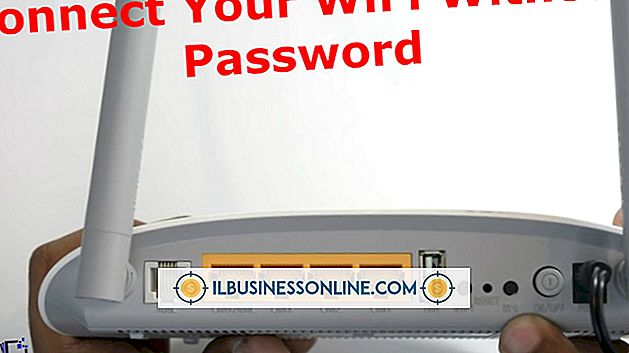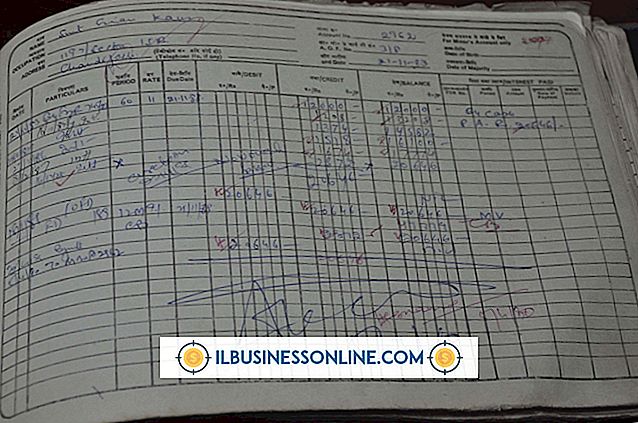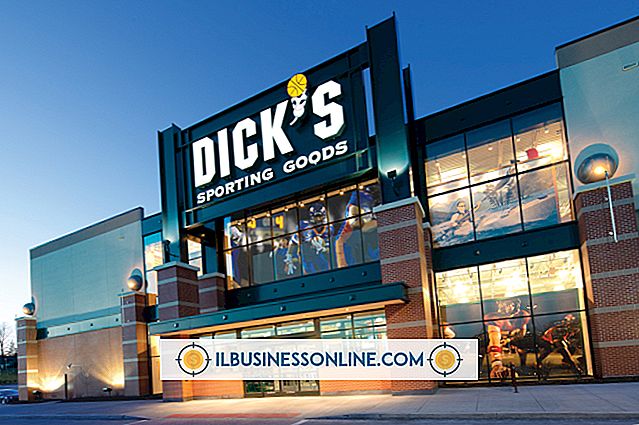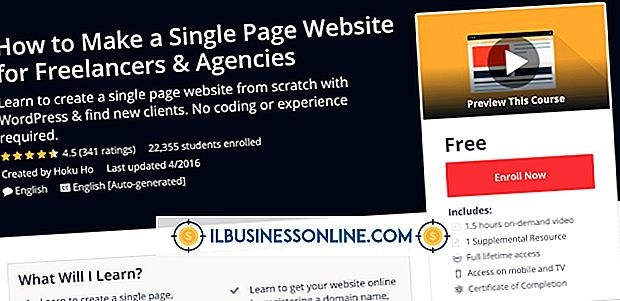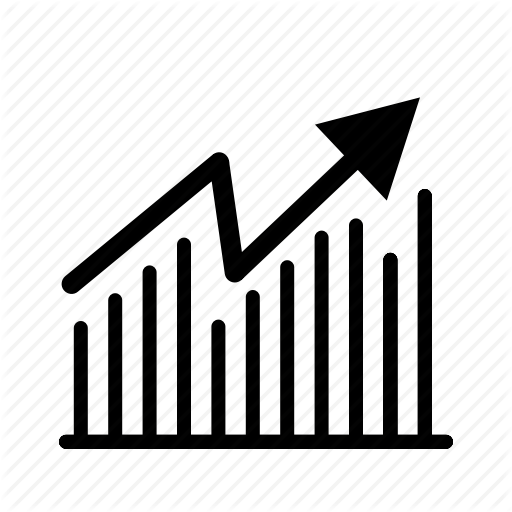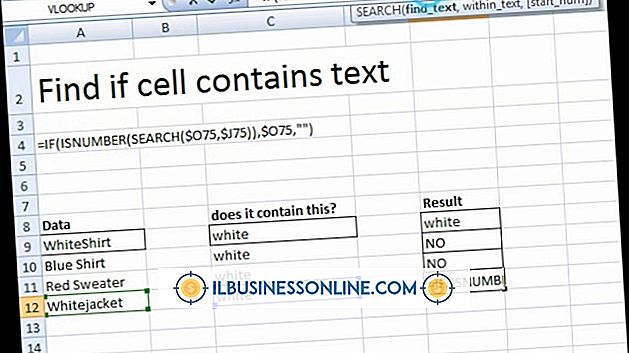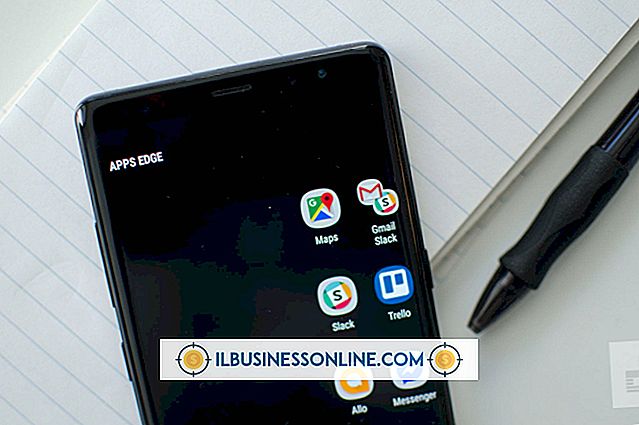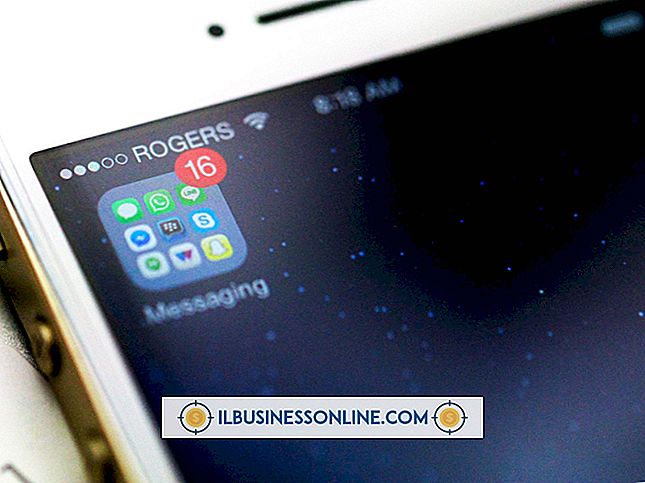So ändern Sie den Hintergrund auf einem erweiterten Desktop

Durch die Verwendung von zwei Monitoren zum Erstellen eines erweiterten Desktops in Windows erhalten Sie mehr Flexibilität bei der Verwendung mehrerer Anwendungen. Sie können beispielsweise Ihre E-Mail permanent in einem Fenster geöffnet lassen, während Sie andere Software auf dem zweiten Monitor ausführen, oder eine Anwendung auf einem Bildschirm testen, während Sie Ihren Bericht in den anderen schreiben. Standardmäßig kopiert Windows einen Hintergrund auf beiden Monitoren. Sie können jedoch auch ein Bild auf beide Bildschirme ausdehnen.
1
Klicken Sie mit der rechten Maustaste auf einen der Desktop-Hintergründe und wählen Sie "Personalisieren". Wählen Sie "Desktop Background" aus der Liste der Optionen.
2
Klicken Sie auf das Dropdown-Feld, um den Ort Ihres Bildes auszuwählen. Sie benötigen ein Bild, das mindestens so breit ist wie die Auflösung beider Monitore, damit es ohne Skalierung passt. Wenn beispielsweise jeder Monitor eine Auflösung von 1280 x 1024 hat, muss das Bild mindestens 2560 Pixel breit und 1024 Pixel hoch sein. Navigieren Sie zu Ihrem neuen Bild und doppelklicken Sie darauf, um es auszuwählen.
3.
Klicken Sie auf die mittlere Option unter "Wie soll das Bild positioniert werden?" Klicken Sie auf "OK", um die Änderungen zu speichern.